Solidworks 中如何进行零件装配
来源:网络收集 点击: 时间:2024-04-18【导读】:
Solidworks 中两个单独的零件怎样实现配合呢,下面这种方法快速简单易学,且对任何零件间的装配都适用哦。工具/原料more软件 Solidworks 2012(也可以是其他版本),版本越高功能越强大,当然占用内存也越大。方法/步骤1/5分步阅读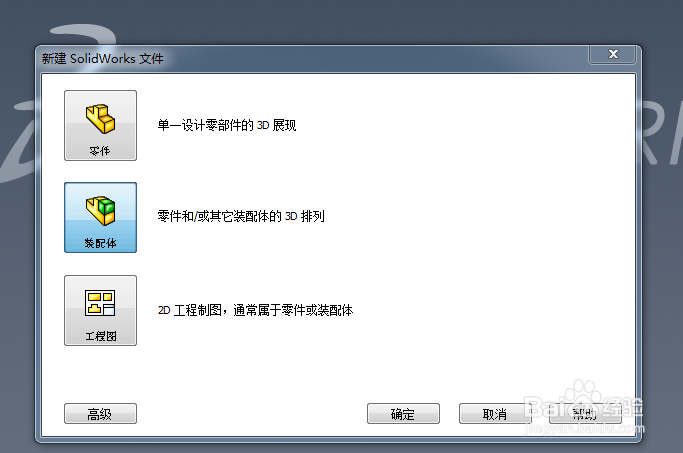 2/5
2/5
 3/5
3/5 4/5
4/5 5/5
5/5 注意事项
注意事项
打开Solidworks 软件,点击文件下拉菜单中的新建按钮 弹出如下图所示的对话框,选择装配体,单击确定,即建好一个新的装配体文件。
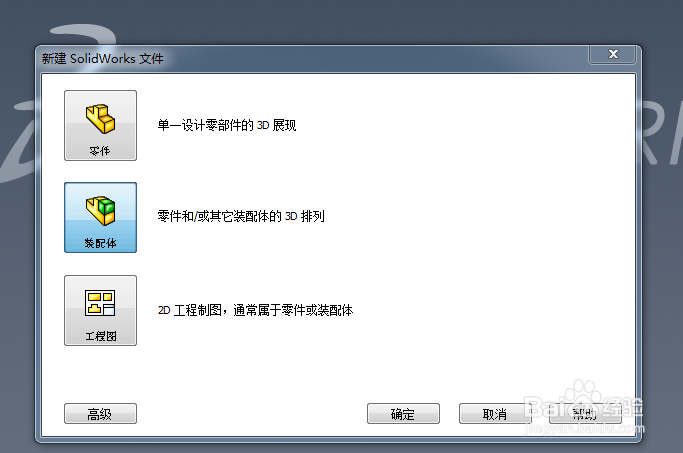 2/5
2/5在所打开的界面中,点击插入零部件,点击左侧的浏览按钮,变会出现你放零件的文件夹,选择你要进行装配的零件。用同样的方法插入第二个零件。插入的零件图如下图所示

 3/5
3/5零件导入后,下一步就是对零件进行装配。点击插入零部件旁边的配合按钮,在弹出的左侧对话框中选择一次选择要配合的两个面,如下图所示,要实现两个孔对齐,可以选择两个孔的面,然后选择下面的同心按钮,两个孔的轴线便在一条直线上了。
 4/5
4/5两个孔在一条直线上是不够的,还必须重合。则再选择两个需要重合的面,选择下面的重合按钮,生成的图如下图所示。
 5/5
5/5最后,用同样的方法,实现两外两个面的平行,最终的配合图如下图所示。
 注意事项
注意事项这里讲的是孔的装配,其他的零件的装配都是一样的,只要知道他们之间的装配关系,按照此方法进行操作便可。
solidworks版权声明:
1、本文系转载,版权归原作者所有,旨在传递信息,不代表看本站的观点和立场。
2、本站仅提供信息发布平台,不承担相关法律责任。
3、若侵犯您的版权或隐私,请联系本站管理员删除。
4、文章链接:http://www.1haoku.cn/art_541418.html
上一篇:淘宝买家快递单怎么隐藏手机号?
下一篇:怎么自制瑶柱味精
 订阅
订阅